Vamos a explicarte cómo crear copias de seguridad de tu PlayStation 4 en un USB. Se trata de una pequeña rutina que normalmente se hace en la nube si eres usuario de PlayStation Plus, pero que también puedes realizar en dispositivos USB o discos duros externos para tener estas copias de forma física en tu casa.
Con ellas, si en algún momento le pasa algo a la consola siempre podrás recuperar todos tus datos y partidas guardadas. Empezaremos explicándote cómo hacer una copia de seguridad completa de todo el sistema, y luego te diremos cómo hacer copias específicas de los datos pertenecientes a determinados juegos.
Haz una copia de seguridad de todo el sistema
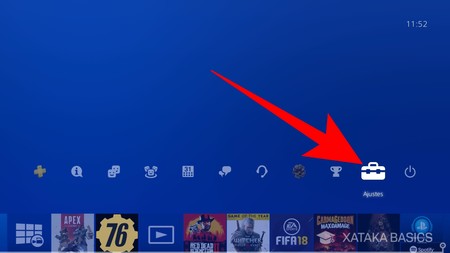
Para comenzar a hacer una copia de seguridad completa de todo el sistema, en la pantalla principal de la PlayStation 4 ve hacia arriba y pulsa en la opción Ajustes que tendrás en la barra superior de opciones casi a la derecha del todo.
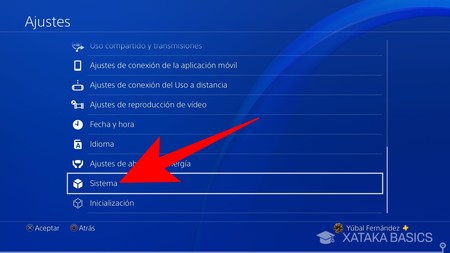
Una vez estés dentro del menú de ajustes, busca y pulsa sobre la opción de Sistema. Esta opción aparecerá casi abajo del todo del amplio menú de ajustes, o sea que búscala bien. Dentro, podrás encontrar varias opciones relacionadas al funcionamiento del dispositivo.
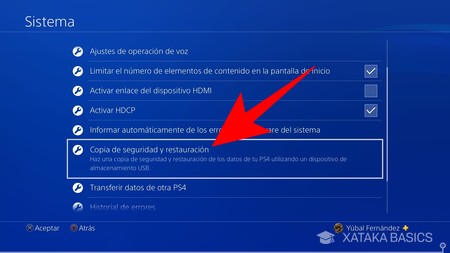
Cuando entres dentro del menú de Sistema, ahora tienes que pulsar sobre la opción Copia de seguridad y restauración. En ella podrás realizar copias de seguridad de todos los datos de tu PS4 para poder restaurarlas luego cuando quieras.

Una vez dentro, tu PlayStation 4 se tomará unos segundos para analizar su disco duro y el almacenamiento que hay en el USB que hayas metido. y al terminar te mostrará esta pantalla. EN ella puedes ver lo que ocupa cada uno de los elementos de los que vas a hacer la copia de seguridad, y a la derecha el espacio libre que quedará en el USB una vez realizara. Aquí, selecciona los elementos que quieras copiar y pulsa en Siguiente para continuar.
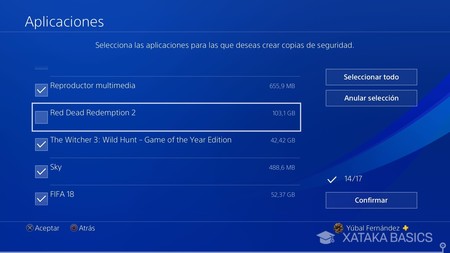
Cabe la posibilidad de que en ocasiones no tengas suficiente espacio en el USB, porque las copias son completas y hay juegos que pueden ocupar 100GB o más. En estos casos, si pulsas sobre Aplicaciones podrás seleccionar los juegos y aplicaciones de los que quieras hacer copias y deseleccionar los que no quieras incluir.

Una vez selecciones los elementos de los que quieres hacer la copia y pulses el botón Siguiente, irás a una pantalla en la que se te mostrarán los datos de la copia que estás a punto de realizar. Podrás cambiar la descripción, aunque ya tiene fecha para que lo reconozcas fácilmente.
Haz una copia de seguridad sólo de las partidas
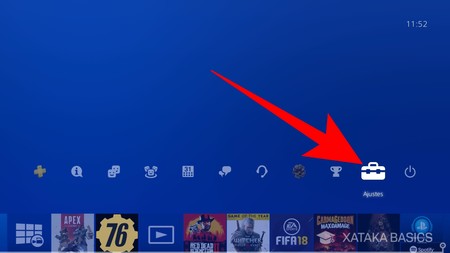
Para comenzar a hacer una copia de seguridad de las partidas guardadas de tus juegos, en la pantalla principal de la PlayStation 4 ve hacia arriba y pulsa en la opción Ajustes que tendrás en la barra superior de opciones casi a la derecha del todo.
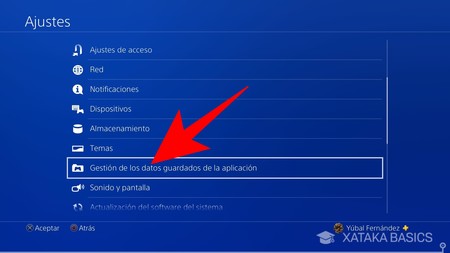
Una vez estés dentro del menú de ajustes, busca y pulsa sobre la opción de Gestión de los datos guardados de la aplicación, que verás con el icono de una carpeta donde hay la silueta de un mando. Esta es la opción donde podrás gestionar las copias de las configuraciones y partidas guardadas de los juegos que tengas instalados.
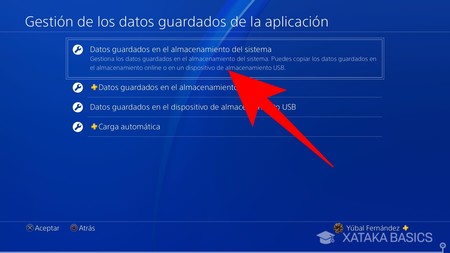
Cuando entres en Gestión de los datos guardados de la aplicación, ahora tienes que pulsar sobre la opción Datos guardados en el almacenamiento del sistema. Con ello, entrarás a gestionar los datos que haya dentro de la consola. Si quieres hacer el recorrido inverso, el de llevar a la consola los datos de un USB, tendrías que ir a la tercera opción.
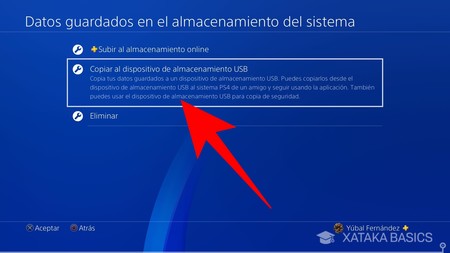
Ahora, selecciona la segunda opción y pulsa sobre Copiar al dispositivo de almacenamiento USB. Al hacer esto, le estarás diciendo a la consola que quieres copiar los datos guardados de tus juegos al almacenamiento USB que hayas conectado a la PlayStation 4.

El proceso lo vas a hacer juego a juego, ya que en cada uno tendrás diferentes elementos que puedes guardar. Por lo tanto, en la siguiente pantalla lo que tienes que hacer es seleccionar el juego o aplicación cuyos datos quieras guardar en la unidad USB que tengas conectada a la consola. Cuando termines con uno, podrás repetir el proceso con otro.
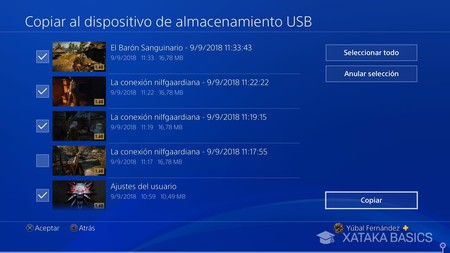
Una vez seleccionado el juego, irás a una pantalla en la que verás los diferentes elementos que tienes que guardar. Aquí, selecciona los elementos que quieras y pulsa el botón Copiar para guardarlos en el USB. Pueden ser partidas guardadas, pero también ajustes de usuario y otras configuraciones.






Ver 0 comentarios